Cómo usar las sugerencias de Apple Mail para eventos y contactos

Los productos de Apple vienen preinstalados con un cliente de correo electrónico que, en ocasiones, puede ser bastante inteligente. Hoy queremos mostrarte otra característica excelente: sugerencias para eventos y contactos.
Apple Mail tiene muchas cosas buenas para ello. Por ejemplo, puede marcar fácilmente los archivos adjuntos y enviarlos de vuelta al destinatario original, y luego están los buzones inteligentes, que le permiten ordenar el correo electrónico en buzones "inteligentes" especiales sin moverlo realmente de su ubicación original.
La idea detrás las sugerencias de eventos y contactos son simples y no son totalmente nuevas ni originales, pero son bastante prácticas y potentes. Nos gusta porque hace poco trabajo de lo que normalmente ha sido un proceso bastante tedioso.
Para ilustrar lo que conlleva esta característica, veamos un ejemplo en un correo electrónico. Aquí hay una dirección incluida en la cola de un mensaje que recibimos el otro día.
Si pasamos el cursor sobre la dirección, aparece una pequeña flecha que indica un menú desplegable.
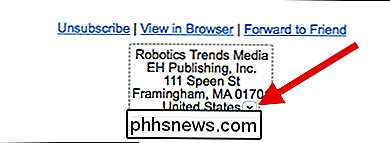
Al hacer clic en esa flecha aparece el siguiente diálogo, que se da por vencido tres opciones, podemos abrir la dirección en Maps, crear un nuevo contacto o agregarlo a uno existente.
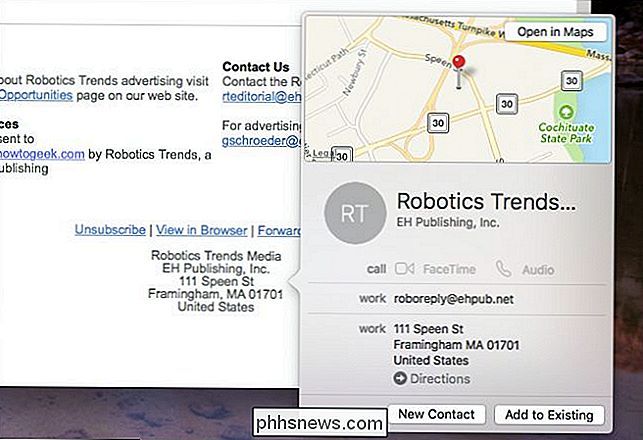
Si decide abrir una dirección en Maps, le permitirá obtener instrucciones sobre cómo llegar desde su ubicación actual. .
Lo bueno es que utilizar este método de adición de contactos ni siquiera genera la aplicación Contactos. Podemos realizar el procedimiento de manera simple y fácil desde Correo, luego volver a atender nuestro correo electrónico.
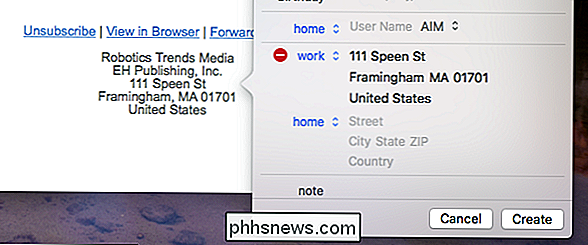
En algunos casos, el Correo ya sabe cuándo un correo electrónico contiene un contacto y lo alertará en la parte superior del mensaje.
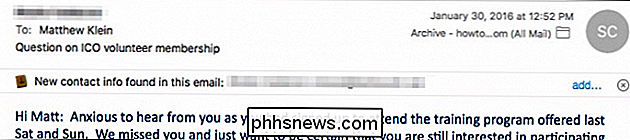
Si hace clic en el botón "Agregar", nuevamente le permitirá agregarlo a sus contactos sin necesidad de abrir la aplicación de contactos.
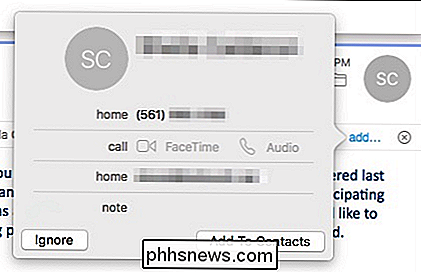
Aquí hay otro ejemplo, esta vez con un evento. En este mensaje, hay una fecha y hora, que cuando se pasa el puntero del mouse, nuevamente nos muestra una flecha.
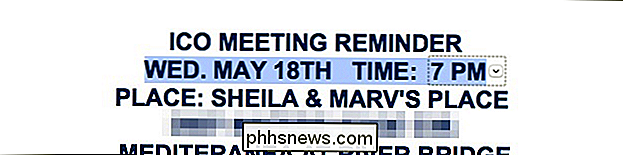
En realidad, no es necesario resaltar la fecha y la hora, Mail ya sabe qué hacer.
Al hacer clic en esa flecha, podremos agregarla a nuestro calendario. Por lo menos, es posible que desee agregar un título al evento, pero también puede agregar o corregir los detalles de la ubicación y el calendario al que se asignará.
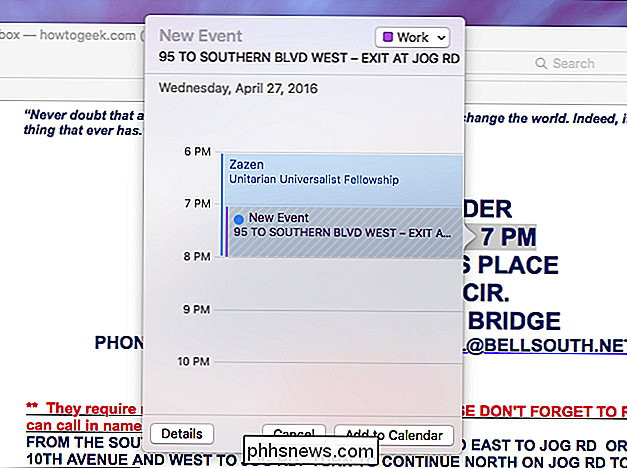
Sin embargo, si hace clic en el botón "Detalles", puede agregar más detalles, particularmente la ubicación, pero también para agregar una alerta, invitados y notas o archivos adjuntos.
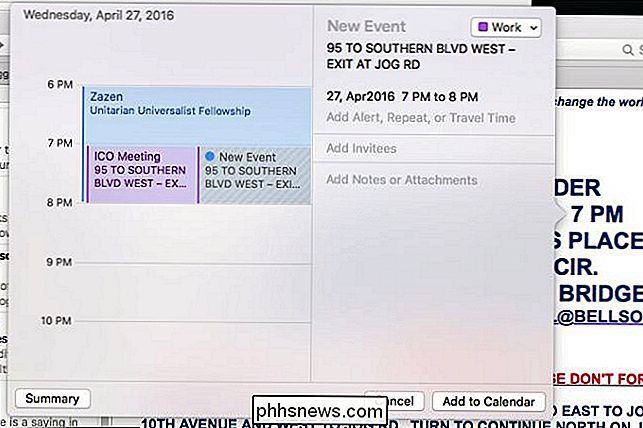
De manera similar a agregar contactos, si recibe un mensaje y detecta un evento próximo, tendrá la opción de agregarlo a su calendario usando el botón "Agregar".
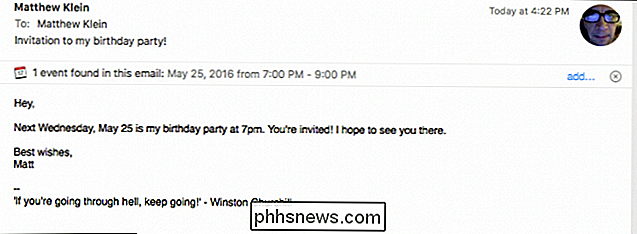
Y, al igual que antes, aparecerá un cuadro de diálogo que le permitirá guardarlo en su calendario.
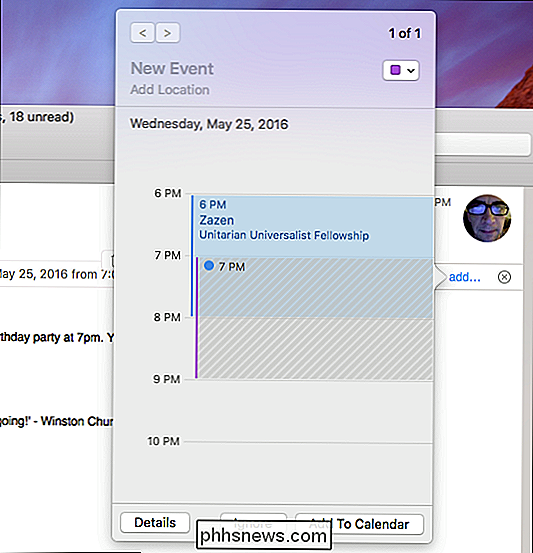
Esperemos que pueda ver el valor de la función de sugerencias en su vida diaria . En lugar de tener que crear nuevos contactos (o actualizarlos) copiando la información de una aplicación a otra, esto permite agregarlo sin dejar la aplicación de correo.
De manera similar, si se encuentra a menudo espaciando eventos, puede ahora agrégalos tan pronto como aparezcan en tu bandeja de entrada.
Esto te ahorrará mucho tiempo y esfuerzo, así que ahora que sabes dónde buscarlo y cómo utilizarlo, tienes un método más para ayudarte a convertirte más organizado y confiable.

Cómo evitar que las personas publiquen en tu línea de tiempo de Facebook sin dejar de ser amigos
Facebook hace que sea fácil y divertido estar en contacto con amigos y familiares y ver qué hacen. Sin embargo, si tienes un amigo o un miembro de tu familia que publica contenido no deseado en tu línea de tiempo, puede ser molesto y posiblemente molesto. No te preocupes, no tienes que desvincular a estas personas o recurrir a eliminar tu cuenta de Facebook .

Cómo rellenar automáticamente los datos secuenciales en Excel con el controlador de relleno
El controlador de relleno en Excel le permite completar automáticamente una lista de datos (números o texto) en una fila o columna simplemente arrastrando el mango. Esto puede ahorrarle mucho tiempo al ingresar datos secuenciales en hojas de trabajo grandes y hacerlo más productivo. En lugar de ingresar manualmente números, horas o incluso días de la semana una y otra vez, puede usar las funciones Autocompletar ( el controlador de relleno o el comando Rellenar en la cinta) para llenar celdas si sus datos siguen un patrón o se basan en datos de otras celdas.



